เพิ่มเวทย์มนตร์ของคุณเองลงในวิดีโอด้วยความช่วยเหลือของ Mac Video Editors
ปัจจุบันการแชร์วิดีโอได้รับความสนใจและความนิยมมากกว่าที่เคย ณ วันนี้ แพลตฟอร์มการแบ่งปันสื่อได้ครอบงำโลกไปแล้วโดยพายุ และดูเหมือนว่าไม่มีอะไรสามารถหยุดพวกเขาได้ เมื่อเกิดความเบื่อหน่าย เราต้องสร้างความบันเทิงให้ตัวเองด้วยการดูวิดีโอหรือทำวิดีโอ ด้วยเหตุนี้ ความต้องการโปรแกรมตัดต่อวิดีโอจึงเพิ่มขึ้นเพื่อปรับปรุงวิดีโอของคุณและดูน่าสนใจยิ่งขึ้นเช่นกัน แต่ถ้าคุณไปค้นหาสิ่งที่ดีที่สุด โปรแกรมตัดต่อวิดีโอ Mac ในตลาดมีให้เลือกมากมาย ดังนั้นตอนนี้ แทนที่จะลองเสี่ยงโชคด้วยการเลือกเครื่องมือต่าง ๆ มาใช้ ตอนนี้เราได้รวบรวมตัวเลือกต่างๆ ให้คุณเลือกแล้ว ดังนั้น อย่ามัวแต่ลังเลในขณะที่เราค้นหาบรรณาธิการให้คุณง่ายกว่าที่เคย โดยไม่ชักช้า ไปที่เครื่องมือที่ดีที่สุดที่ให้ผลลัพธ์ที่น่าทึ่งและคุณสมบัติการแก้ไขที่คุณวางใจได้

ส่วนที่ 1 โปรแกรมตัดต่อวิดีโอพรีเมียมมหัศจรรย์สำหรับ Mac (เวอร์ชันที่ต้องชำระเงิน)
ตัวแปลงปรากฎการณ์พร้อมที่จะช่วยคุณและทำขั้นตอนแรกของการตัดต่อวิดีโอ FVC Video Converter Ultimate เป็นงานที่ดีที่สุดในการแปลงและแก้ไข พีซีเครื่องนี้และ โปรแกรมตัดต่อวิดีโอ Mac ช่วยเหลือผู้ใช้ที่มีปัญหาในการปรับปรุงวิดีโอและเสียงแล้ว นอกจากนี้ เครื่องมือนี้ยังเป็นตัวแก้ไขแบบ all-out ซึ่งหมายความว่ามีคุณลักษณะขั้นสูงที่ไม่มีใครเหมือน ที่คุณสามารถใช้กับคำแนะนำแบบตรงจุด ดังนั้น หากคุณต้องการมีประสบการณ์การแก้ไขที่ยอดเยี่ยมแม้ว่าคุณจะเป็นมือใหม่ ให้ลองใช้เครื่องมือนี้ โดยทำตามขั้นตอนด้านล่างนี้สำหรับผู้ใช้ที่ชื่นชอบการทำวิดีโอให้โดดเด่นกว่าคนอื่นๆ
ขั้นตอนที่ 1. คลิกปุ่มดาวน์โหลดสำหรับ Mac และติดตั้ง ติดตั้ง ทำการตั้งค่าด่วน และเปิดใช้งานทันที
ดาวน์โหลดฟรีสำหรับ Windows 7 หรือใหม่กว่าดาวน์โหลดอย่างปลอดภัย
ดาวน์โหลดฟรีสำหรับ MacOS 10.7 หรือใหม่กว่าดาวน์โหลดอย่างปลอดภัย
ขั้นตอนที่ 2. หาก Ultimate Converter ทำงานอยู่ในระบบของคุณแล้ว คลิก เพิ่มไฟล์ ปุ่มหรือไอคอน + ตรงกลางเพื่อเพิ่มไฟล์วิดีโอที่คุณต้องการแก้ไข
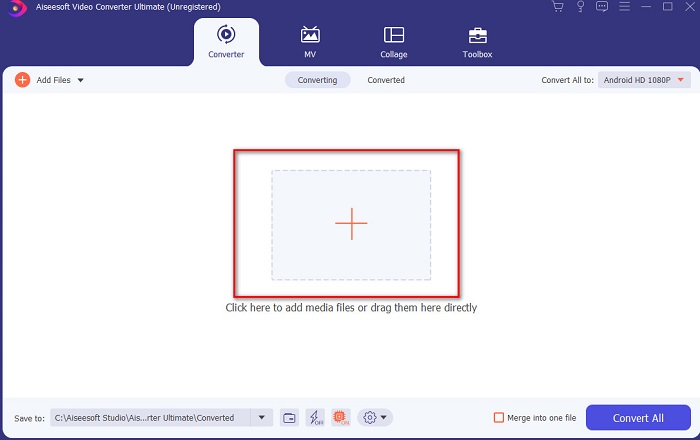
ขั้นตอนที่ 3. จากนั้นคลิกไฟล์ ไม้กายสิทธิ์ ปุ่มเพื่อแก้ไขและทำเวทย์มนตร์ของคุณบนวิดีโอ มีหลายตัวเลือกที่คุณสามารถเพิ่มลงในวิดีโอของคุณ เช่น ฟิลเตอร์ เอฟเฟกต์ ครอบตัด และอื่นๆ หากต้องการบันทึกการเปลี่ยนแปลงที่คุณทำให้คลิก ตกลง.

ขั้นตอนที่ 4. หากต้องการส่งออกวิดีโอที่คุณแก้ไขก่อนหน้านี้ ให้คลิกที่ แปลงทั้งหมด และรอสักครู่จึงจะเสร็จสิ้น

ขั้นตอนที่ 5. โฟลเดอร์ที่มีวิดีโอที่คุณแก้ไขจะแสดงบนหน้าจอของคุณ คลิกเพื่อดูและหากคุณต้องการรวมเข้ากับวิดีโออื่น คุณยังสามารถตรวจสอบการรวมวิดีโอที่น่าทึ่งบนกล่องเครื่องมือ

ส่วนที่ 2 โปรแกรมตัดต่อวิดีโอที่มีประโยชน์อื่นๆ สำหรับ Mac (เวอร์ชันฟรี & เครื่องมือติดตั้งล่วงหน้า)
1. iMovie

iMovie เป็นการติดตั้งล่วงหน้า โปรแกรมตัดต่อวิดีโอฟรีสำหรับ Mac ดังนั้นหากคุณมีงบประมาณจำกัด คุณสามารถใช้สิ่งนี้ได้ แม้ว่าเครื่องมือนี้จะมีคุณสมบัติการแก้ไขในระดับปานกลาง แต่ก็ยังขาดคุณสมบัติขั้นสูง เช่น การติดตามการเคลื่อนไหว แต่มันก็ยังเป็นตัวแก้ไขที่ดี ไม่ใช่ดีที่สุด คุณยังสามารถใช้งานได้ฟรีบน Mac นอกจากนี้ หากคุณต้องการผลงานระดับมืออาชีพ นี่จะต้องเป็นทางเลือกสุดท้ายของคุณ เนื่องจากมันให้การแก้ไขพื้นฐานเท่านั้นที่คุณสามารถใช้เพื่อแก้ไขวิดีโออย่างง่าย นอกจากนี้ยังติดตั้งล่วงหน้าฟรี ดังนั้นไม่จำเป็นต้องดาวน์โหลดแอปของบุคคลที่สามเพื่อทำการแก้ไข
ข้อดี
- เครื่องมือที่เข้าใจง่าย
- โปรแกรมแก้ไขเนทีฟสำหรับผู้ใช้ Mac
จุดด้อย
- ขาดคุณสมบัติขั้นสูงส่วนใหญ่ที่มืออาชีพต้องการ
- ไม่ใช่เครื่องมือที่ดีที่สุดหากคุณต้องการแชร์วิดีโอคุณภาพ
2. Avidemux

Avidemux คือ โปรแกรมตัดต่อวิดีโอสโลว์โมชั่นสำหรับ Mac และยังให้ประสิทธิภาพอีกด้วย มันมีคุณสมบัติการแก้ไขอย่างง่าย แต่ iMovie มีอะไรให้มากกว่าตัวแก้ไขนี้ ดังนั้น เมื่อคุณเข้าถึงหน้าหลักของเครื่องมือนี้ ไม่ควรให้ข้อมูลเกี่ยวกับคุณเพราะไม่มีการป้องกัน ดังนั้น หากคุณพยายามให้ข้อมูลส่วนตัว เช่น บัญชีธนาคาร มีโอกาสสูงที่จะถูกแฮ็ก มันยังคงให้การแก้ไขที่ดีสำหรับวิดีโอที่คุณต้องการ แต่ถ้าคุณเป็นมืออาชีพ การแก้ไขนั้นอยู่ในระดับที่โอเค
ข้อดี
- คุณสมบัติการแก้ไขนั้นใช้ได้
- รองรับไฟล์หลายประเภทที่จะแก้ไข
จุดด้อย
- ไม่ใช่ตัวเลือกที่ดีที่สุดหากคุณเป็นมือโปรในการแก้ไขเพราะขาดคุณสมบัติขั้นสูง
- อินเทอร์เฟซของเครื่องมือก็น่าเบื่อเช่นกัน
3. Kdenlive

อื่น โปรแกรมตัดต่อวิดีโอ Mac ที่คุณสามารถดาวน์โหลดได้โดยทั่วไปบนเดสก์ท็อปของคุณคือ เคเดนไลฟ์. เครื่องมือนี้มีความสามารถที่บรรณาธิการควรมี แต่ข้อผิดพลาดหรือข้อบกพร่องเล็กน้อยและสำคัญยังคงเกิดขึ้นเมื่อคุณพยายามเข้าถึง เครื่องมือนี้ใช้บนพีซีได้ดีกว่า Mac มาก เนื่องจากมีผู้สนับสนุนบนพีซีมากขึ้น ในขณะที่ใช้ Mac เครื่องมือเวอร์ชันเก่าจะแสดงอยู่ที่นั่น แต่ใช้งานได้ แม้ว่าสิ่งนี้อาจดูเหมือนไม่สามารถช่วยคุณได้เนื่องจากปัญหาข้อบกพร่องหรือขาดคุณสมบัติการแก้ไข แต่ก็ยังค่อนข้างยุติธรรมที่จะเรียนรู้วิธีการใช้เครื่องมือนี้
ข้อดี
- รองรับทุกแพลตฟอร์มที่รู้จัก
- ไม่ต้องจ่ายเพราะมันฟรี
จุดด้อย
- วิดีโอที่คุณจะแก้ไขในนี้มีโอกาสโดดเด่นน้อย
- มีปัญหาทางเทคนิคมากมายที่ยังไม่ได้รับการแก้ไข
ส่วนที่ 3 คำถามที่พบบ่อยเกี่ยวกับ Mac Video Editor
วิธีการรวมวิดีโอต่าง ๆ บน iMovie?
หากคุณต้องการรวมวิดีโอสองรายการขึ้นไปที่คุณถ่ายแยกกันบน iPhone ลองใช้ iMovie เพื่อรวมเข้าด้วยกัน ดังนั้น เพื่อเรียนรู้เพิ่มเติมเกี่ยวกับ การรวม iMovie คุณต้องไปที่ลิงค์นี้
เหตุใดเราจึงแก้ไขวิดีโอของเรา
การตัดต่อวิดีโอเรียกว่าขั้นตอนหลังการผลิตซึ่งคุณปรับปรุงวิดีโอและลบคลิปที่ไม่จำเป็นออก ขั้นตอนนี้สำคัญมาก เพราะจะช่วยให้วิดีโอของคุณน่าประทับใจและโดดเด่นกว่าขั้นตอนอื่นๆ แม้ว่าคุณจะมีเนื้อหาที่น่าทึ่ง แต่หากวิดีโอที่คุณตัดต่อแล้วไม่ดีขนาดนั้น วิดีโอนั้นจะได้รับความสนใจน้อยลง
จะแก้ไข GIF บน Mac ได้อย่างไร
แม้ว่า iMovie จะสามารถแก้ไขวิดีโอได้ แต่ไม่ใช่ใน GIF และตอนนี้เราได้รวบรวมเครื่องมือต่างๆ ที่คุณสามารถใช้เพื่อแก้ไข GIF บน Mac ดังนั้นนี่คือ ซอฟต์แวร์แก้ไข 9 อันดับแรกที่คุณสามารถใช้เพื่อแก้ไข GIF
สรุป
เมื่อถึงจุดสิ้นสุด ตอนนี้คุณสามารถทำการแก้ไขของคุณเองด้วยความช่วยเหลือของเครื่องมือที่แสดงในบทความนี้ แม้ว่าเครื่องมือทั้งหมดจะไม่สามารถให้คุณสมบัติการแก้ไขที่ยอดเยี่ยมที่คุณต้องการได้ แต่อย่าเปรียบเทียบ Video Converter Ultimate เพราะเครื่องมือนี้มีให้มากมาย ดังนั้น หากคุณต้องการสร้างความประทับใจให้ผู้ดูวิดีโอของคุณ ให้ใช้เครื่องมือขั้นสูงสุดเพื่อสร้างผลงานที่น่าทึ่ง



 Video Converter Ultimate
Video Converter Ultimate บันทึกหน้าจอ
บันทึกหน้าจอ


